
 Jeśli podłączysz komputer z systemem Windows 10 do sieci bezprzewodowej innej osoby, system operacyjny zapamięta go i będzie nadal oferował lub próbował się z nim połączyć. Jeśli od czasu do czasu będziesz korzystać z tej sieci, możesz pozostawić wszystko bez zmian. W innych przypadkach profil nieużywanej sieci można usunąć..
Jeśli podłączysz komputer z systemem Windows 10 do sieci bezprzewodowej innej osoby, system operacyjny zapamięta go i będzie nadal oferował lub próbował się z nim połączyć. Jeśli od czasu do czasu będziesz korzystać z tej sieci, możesz pozostawić wszystko bez zmian. W innych przypadkach profil nieużywanej sieci można usunąć..
W Windows 10 robi się to nieco inaczej niż w Windows 8.1, ale jest również bardzo proste. Z menu Start otwórz aplikację Ustawienia, kliknij Sieć i Internet, a następnie wybierz Wi-Fi w lewym panelu opcji. W następnym oknie zobaczysz pozycję „Zarządzaj znanymi sieciami”. Kliknij sieć, którą chcesz zapomnieć, a następnie kliknij przycisk „Zapomnij”, który się pojawi, a profil niepotrzebnej sieci zostanie usunięty.
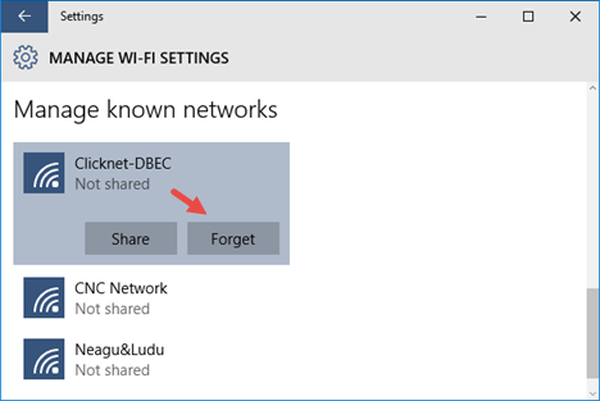
To samo można zrobić, używając wiersza polecenia uruchomionego jako administrator. Otwórz konsolę CMD i uruchom w niej polecenie netsh wlan show profile. W takim przypadku system Windows wyświetli listę wszystkich zapisanych profili bezprzewodowych. Znajdź w nim nazwę sieci, którą chcesz usunąć, a następnie uruchom następujące polecenie:
netsh wlan delete profile name = "nazwa_sieci".
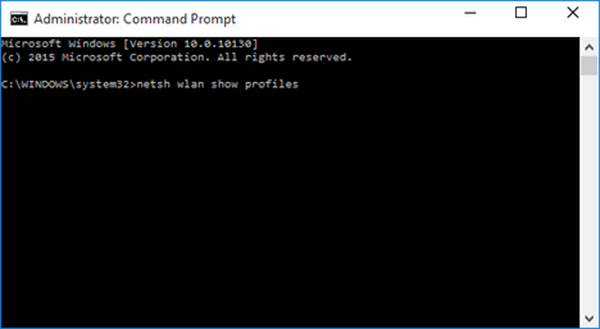
Jeśli istnieje wiele sieci, możesz je usunąć za jednym zamachem, uruchamiając polecenie netsh wlan delete profile name = * i = *. Tylko w tym przypadku należy pamiętać, że wszystkie sieci zostaną usunięte bez wyjątku, zarówno niepotrzebne, jak i te, których używasz do pracy w Internecie.
Miłego dnia!











